ps制作针织毛线带刺字
发布时间:2015-05-12 来源:查字典编辑
摘要:1、教程新建1280*1024px大小的文档,我们选择渐变工具。2、打开木板背景素材,拉入画布中,改模式为叠加。3、打上字体“圣...
1、教程新建1280*1024px大小的文档,我们选择渐变工具。
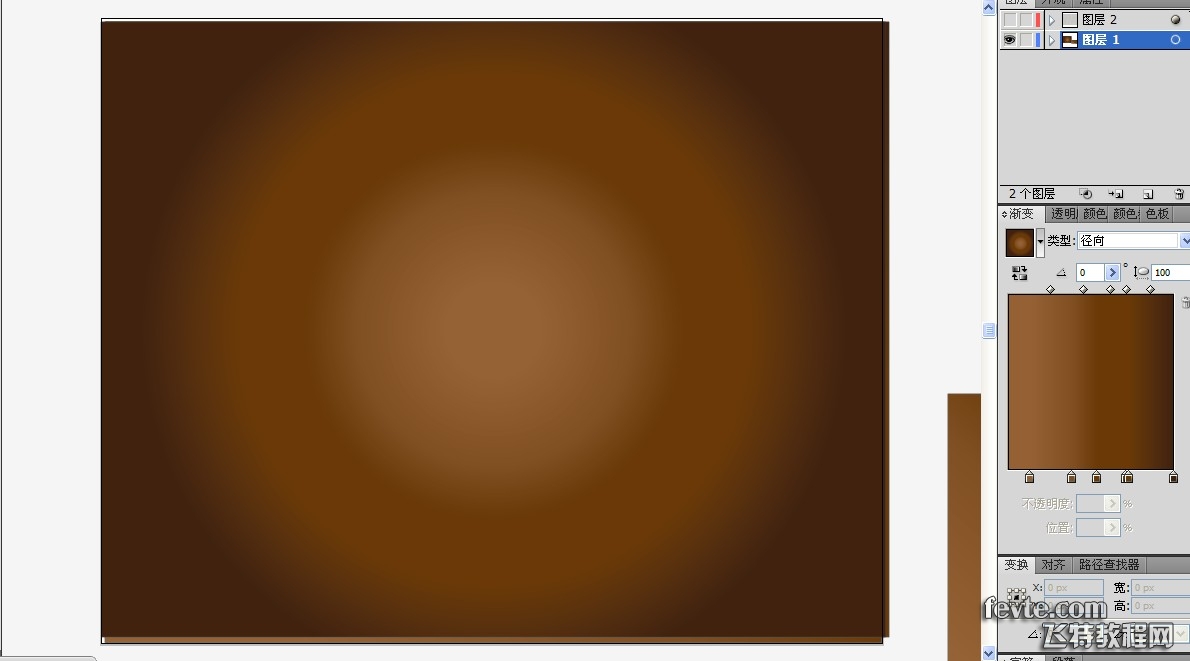
2、打开木板背景素材,拉入画布中,改模式为叠加。
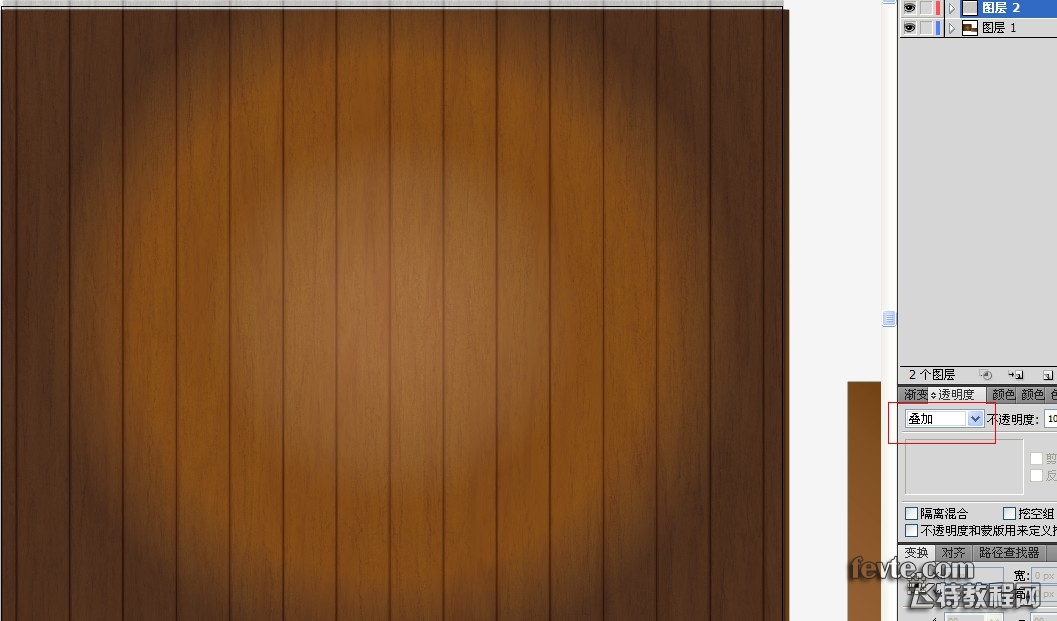
3、打上字体“圣诞快乐”,这里我选择的字体是方正行楷简体,颜色白色。
4、给字体图层做效果:外观下面的fx按钮,选择"扭曲和变换",选择“波纹效果”,参数设置如下,这个参数可以任意发挥
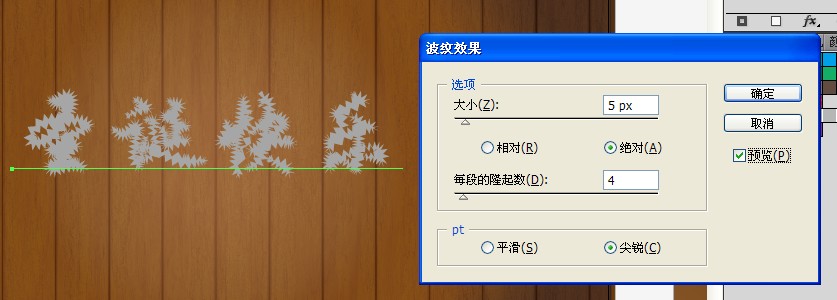
保存图片,关掉AI后,用ps打开。其实除了最后一步的波纹效果,其它都可以用PS来做

1,打开图片后,打上字体“圣诞快乐”,参数跟AI里设置的一样
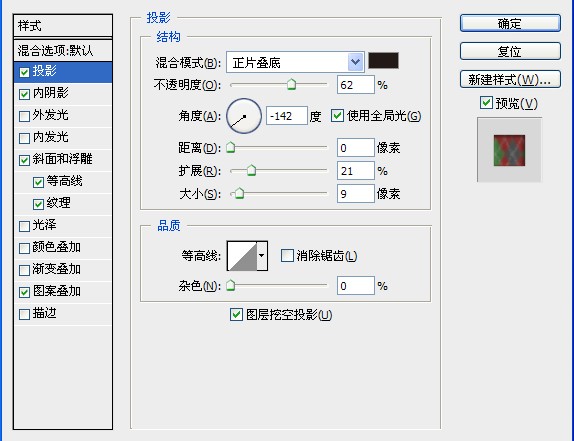
2给字体图层添加图层样式如下,布纹效果看附件
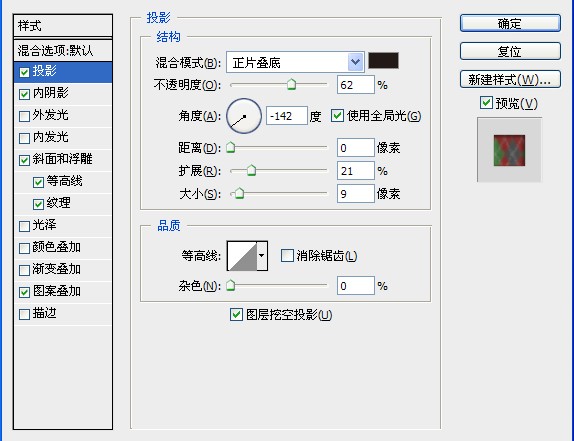
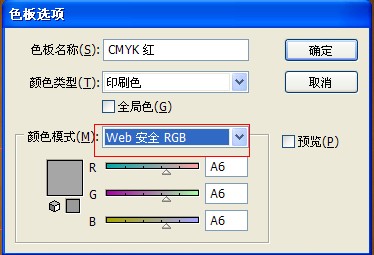
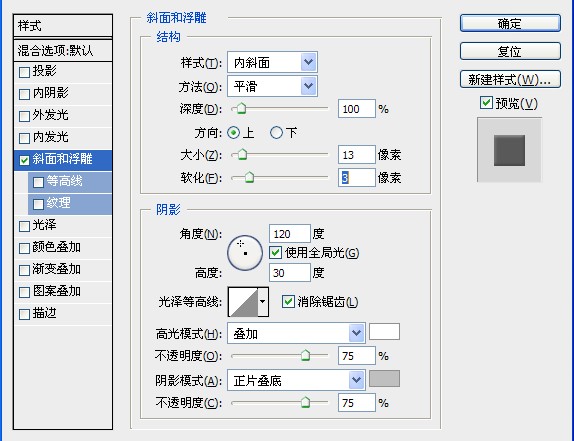
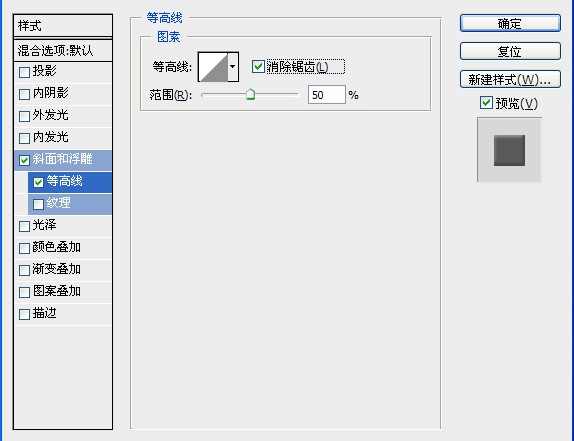
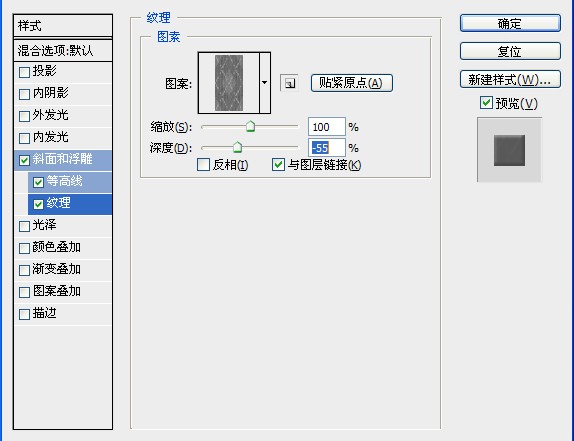
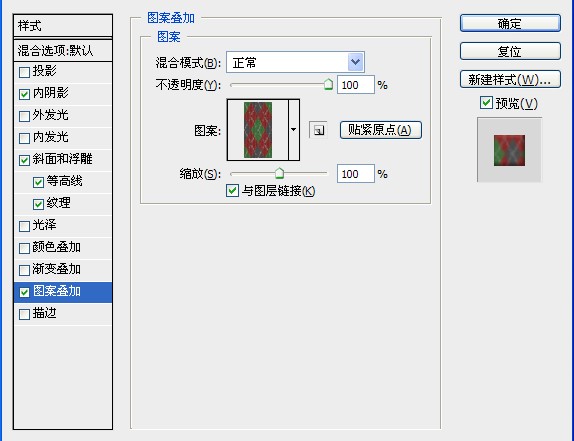
最终效果图。



